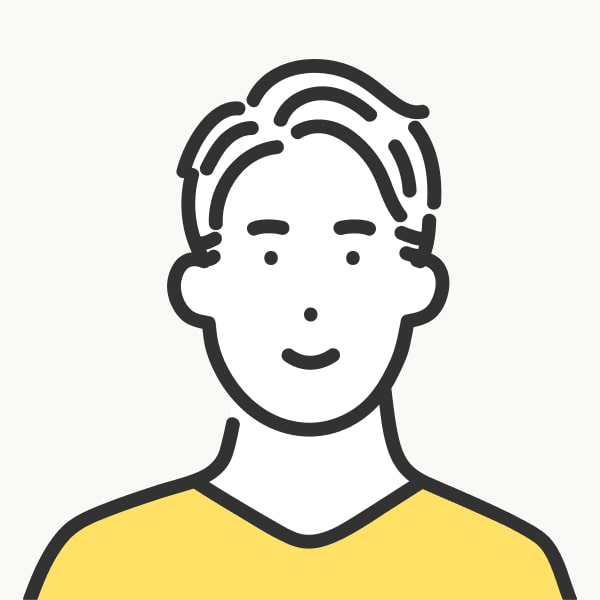前編の準備が整ったら、いよいよ新サーバーへのメール移行作業に入ります。
ステップでわかるIMAPメール移行|サーバー引越し前に必ず読む手順【準備編】
後編では、Thunderbirdを使って新サーバー側のIMAPアカウントを設定し、前編でバックアップしたメールを移行先へコピーする具体的な手順を説明します。
また、作業中に起こりがちなトラブルへの対処法や、利用しているレンタルサーバーごとの注意点、複数メールアカウントをまとめて移行する場合のポイント、さらにはビジネスメール移行に臨む心構えについても触れます。順を追って確認していきましょう。
新サーバーのIMAPアカウントをThunderbirdに追加設定する
移行先となる新サーバー側でメールアドレスの発行(作成)が済んだら 、Thunderbirdに新メールアカウントとして設定を追加します。基本的な手順は次の通りです。
1.Thunderbirdで新しいメールアカウント設定を開始
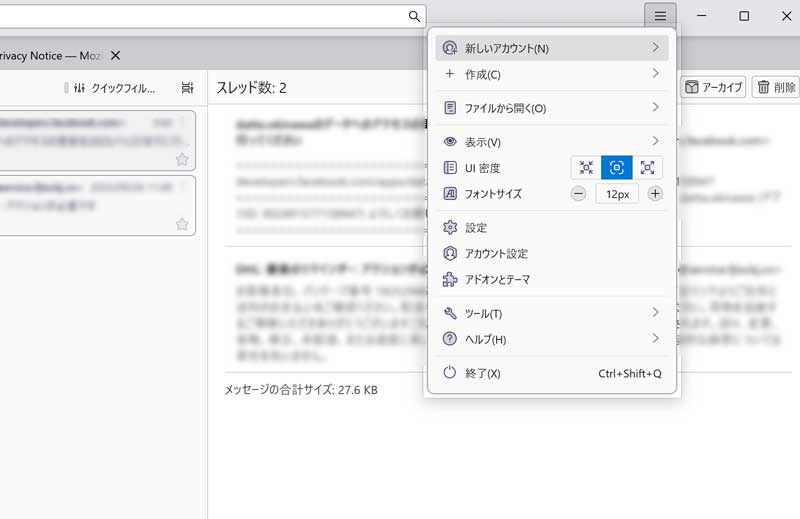
Thunderbirdを開き、画面右上のメニューから「新しいアカウント」→「メール」をクリックします。
アカウントセットアップ画面が表示されたら、利用者名(送信時の表示名)、メールアドレス(新サーバーで発行したもの)、そのパスワードを入力して「続ける」を押します。
2. IMAPのサーバー情報を設定
自動検出が行われますが、必要に応じて手動設定に切り替え、受信サーバー/送信サーバーの情報を正しく入力します。
通常、受信は「IMAP」、サーバー名は新サーバー指定のホスト名、送信は「SMTP」、サーバー名は同様に指定します(例:エックスサーバーならmail.example.comまたはサーバー名、ロリポップならimap.lolipop.jp/smtp.lolipop.jpなど)。
ポート番号やSSL/TLSの有無、認証方式もサーバー提供元の指示通りに設定しましょう。設定内容を確認し、問題なければ追加を完了します。
補足:ドメイン切替前の接続先
ドメインのネームサーバー変更前に新サーバーへ接続する場合、新サーバー側で用意されている一時的な接続先を利用します。例えば、さくらインターネットでは「○○○.sakura.ne.jp」の初期ドメインでメール受信のテストが可能です。ロリポップでは共通のIMAPサーバー(imap.lolipop.jp)に新メールアカウントでログインできます。エックスサーバーの場合は独自ドメインにSSL証明書が未反映だと警告が出るため、初期ドメイン(sv***.xserver.jp)で接続して一時的に証明書の例外を許可するか、SSLを無効にして接続テストを行います。いずれの場合も、移行完了後には正式な独自ドメインの設定に変更することをお忘れなく。
3. 旧・新両アカウントをThunderbirdで併用
新サーバーのアカウント追加が完了すると、Thunderbird左ペインに旧サーバーIMAPアカウントと新サーバーIMAPアカウントが並んで表示されます(旧アカウントは「(旧)○○○@example.com」、新アカウントは「(新)○○○@example.com」などと識別しやすいよう名前を変更しておくとよいでしょう)。
もし同じメールアドレスで2つのアカウントが表示され紛らわしい場合は、Thunderbirdのアカウント設定画面でそれぞれ説明欄などに「旧サーバー」「新サーバー」とメモを追記できます。
これで移行の準備が整いました。
保存メールを新サーバーアカウントへ移行する方法(ローカル→新アカウント)
次に、前編でローカルフォルダに保存した過去メールを新しいIMAPアカウントへコピーします。操作自体はバックアップ時と逆の手順になります。
1. 新サーバーのメールボックスを確認
念のためThunderbird上で新サーバー側アカウントの受信トレイを開き、過去メールがまだ空であることを確認します(移行前なので当然ですが、万一既に同名アカウントにメールが存在していた場合は重複に注意)。
移行作業中、新着メールが届いて受信トレイに表示される場合もありますが、それらは無視して構いません。
2. ローカルフォルダから新アカウントへコピー
Thunderbirdでローカルフォルダ内のバックアップ用フォルダ(前編で「保存用」として作成したフォルダ)を開きます。中に保存されているメールをすべて選択し、右クリックから「メッセージをコピー」→「〈新アカウント名〉の受信トレイ」を選択します。
これにより、ローカルに保存されていたメールが新サーバーの受信ボックスにアップロードされます。メール件数が多い場合、コピーには時間がかかることがあります。
途中でエラーが出た場合(タイムアウト等)は、ネットワーク状況を確認しつつ小分けに再コピーすることで対応できます。
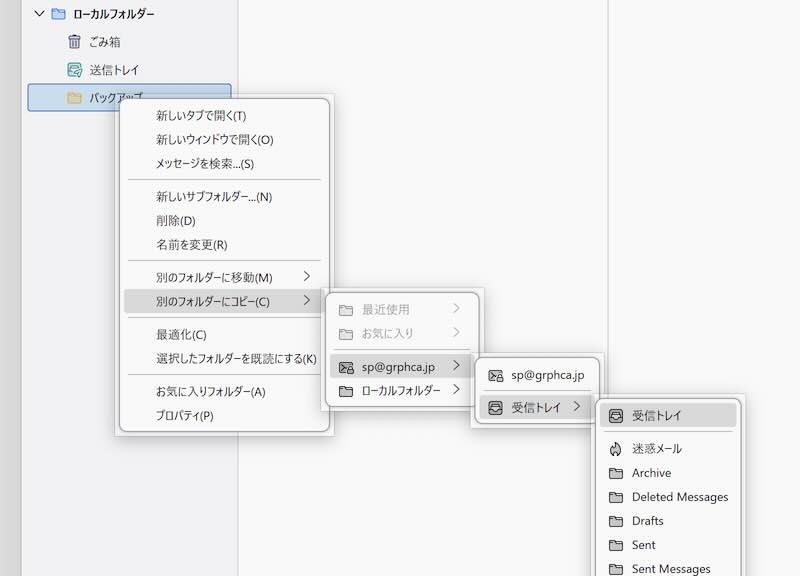
3. 他のフォルダも順次コピー
受信トレイ以外にバックアップしたフォルダ(送信済み、下書き、任意の保存フォルダなど)があれば、同様にそれぞれのフォルダ内メールを選択して新アカウント側の対応するフォルダへコピーします。
新サーバー側にまだフォルダが無ければ、Thunderbird上でアカウント名を右クリックして「新しいフォルダー」を作成してからコピーするとよいでしょう。
Thunderbirdではフォルダごとドラッグ&ドロップでまとめてコピーすることも可能なので、慣れている方はその方法でも構いません。
4. 移行結果の確認
新サーバー側アカウントの各フォルダを開き、ローカルからコピーしたメールがすべて揃っているか確認します。件名や日時、添付ファイルなどに欠落や崩れがないかざっとチェックしましょう。
コピーされたメールは基本的に未読扱いになるため、必要に応じてすべて選択して「既読にマーク」を付け直すと整理しやすくなります。
また、メールのヘッダー情報(差出人や日時)はオリジナルのまま保持されるので安心してください。
以上で、過去メールの新サーバーへの移行作業は完了です。この段階で、新サーバー上に旧サーバーと同じメールデータが再現されたことになります。引き続き、メールの送受信テストを行いましょう。
移行作業中・移行後によくあるトラブル事例と対処法
実際にメール移行を行う中で、いくつか起こりやすいトラブルがあります。ここでは代表的な事例とその対処法を紹介します。
移行後に受信トレイのメールが消えた:
DNS切り替え直後にThunderbirdを開いたら受信トレイが空っぽに見えて驚くケースがあります。これはIMAPの仕様上、新サーバーの受信トレイを参照してメールが表示されているためです。
対処法:
前編で行ったローカルフォルダへのバックアップや、旧サーバーのアカウント設定を残しておくことで対処できます。慌てずにローカルのバックアップフォルダを確認し、新サーバーへメールをコピーしましょう(上記手順参照)。
旧サーバーにもメールは残っていますが、ネームサーバー変更後は通常の方法では接続できません。
どうしても直接旧サーバーから取得したい場合は、一時的にhostsファイルを書き換えて旧サーバーに接続する、高度な方法もありますが、基本はローカルバックアップから復元するのが安全です。
新サーバーのメールアカウントに接続できない/認証エラーが出る
新しく追加したアカウントでメール受信しようとした際、「パスワードが違います」「サーバーにログインできません」等のエラーが出ることがあります。
対処法:
まず、新サーバー側でメールアドレスが正しく作成されているか、パスワードに誤りがないか確認します。次にThunderbirdのアカウント設定で、ユーザー名の形式(メールアドレス全体か「@」前だけか)やサーバー名・ポート番号が正しいか見直します。
大半のレンタルサーバーではユーザー名にメールアドレス全体を指定します。
また、SSL/TLS設定もサーバー提供情報どおりに。例えばエックスサーバーでは独自ドメイン用のSSLが使え、ロリポップでは共通ドメイン名でのIMAPにSSL対応しています。どうしても繋がらない場合、ファイアウォールやウイルス対策ソフトが通信をブロックしていないかも確認してください。
メールのコピー中にエラーが発生する/一部のメールがコピーされていない
一度に大量のメールをコピーした際、Thunderbirdが応答しなくなったり、一部メールが抜け落ちてしまうことがあります。
対処法:
件数が多い場合はフォルダ単位や小分けにしてコピーするようにします。
例えば年月ごとにフォルダを分けて順次移行すると確実です。
また、コピー前にThunderbirdのオフライン機能を使ってローカルフォルダ内メールを完全に同期させておくと(ヘッダだけでなく本文もすべてダウンロード済みにしておく)、コピー漏れ防止に有効です。
コピーエラー時には再実行するか、メール件名で検索して漏れたメールを個別にドラッグ&ドロップで移すこともできます。
移行中に届いたメールはどこへ?
DNS変更から完全移行までの間に届いたメールが、旧サーバーの方に配信されてしまう場合があります。この移行期間中のメールは新サーバーには自動で来ないため見落とし注意です。
対処法:
移行直後もしばらくは旧サーバーのメールボックスをチェックしましょう。
Thunderbirdで旧アカウントを残したままにしておけば、送受信ボタンを押すことで旧サーバーにまだ届いているメールを受信できます。
あるいは旧サーバーのWebメールにログインして確認し、新サーバー側へ転送し直す方法もあります。完全にDNSが浸透した後は旧サーバーにメールは届かなくなるので、確認を怠らないよう数日間は注意してください。
メールのフォルダ構造や既読・フラグ状態が変わってしまった
移行後、新サーバー側のフォルダ名が若干異なっていたり、全メールが未読表示になってしまったりすることがあります。例えば「Sent(送信済み)」フォルダが「送信済みメール」と名称が変わるケースなどです。
対処法:
送信済みや下書きフォルダの紐付けはThunderbirdのアカウント設定で変更できます(アカウント設定→コピーと特別なフォルダで、送信済みフォルダとしてどれを使うか等を指定)。未読状態については一括選択して既読に変更すればOKです。重要フラグ(☆マーク)等も必要に応じて付け直しましょう。
基本的にメール本文や添付ファイルの内容はそのまま移行されているのでご安心ください。
複数メールアカウントを移行する場合の流れ
会社などで複数のメールアドレス(アカウント)を一斉にサーバー移転する場合は、計画的に進める必要があります。基本的な流れは以下のようになります。
1. 新サーバーで必要なメールアドレスをすべて作成
移行先サーバーの管理画面で、旧サーバーで使っている全メールアドレスを漏れなく作成します。このとき各アカウントの初期パスワードを記録し、後で各ユーザーに通知できるようにします。
可能であれば移行前に仮の初期ドメインで動作確認(テストメール送信など)を各アドレスについて行うと安心です。
2. 各アカウントのメールをバックアップ
Thunderbirdで複数アカウントを管理している場合、それぞれについて前編と同様のローカルフォルダへのコピーを行います。
件数が多い・サイズが大きいメールアドレスから順番に進めると効率的です。
ユーザー自身に協力を仰げる場合は、各自のPC上でバックアップを取ってもらい、IT管理者が取りまとめる形でも構いません。
3. 順次メールを移行
DNS切り替えのタイミングを決めたら、Thunderbirdに新サーバーの各メールアカウントを設定追加します。
バックアップと同じ要領で、アカウントごとにローカルフォルダから新サーバーへメールをコピーしていきます。
大量のアカウントを一度に作業するとミスの元なので、一つずつ確実に完了させるか、担当者を分担して並行作業する場合もチェックリストを用意しましょう。
4. メールソフト設定の切替案内
複数ユーザーが各自のメールソフト(ThunderbirdやOutlook、スマホのメール等)で設定変更を行う必要があります。理想的にはIT担当者がリモートで設定してあげるか、画面共有等でサポートすると良いですが、難しい場合は設定変更マニュアルを用意して周知します。
「受信サーバー名」「送信サーバー名」「ユーザー名・パスワード」など変更点をリスト化し、一斉メールや社内掲示で告知しましょう。
5. 全体テストとフォローアップ:
すべてのアカウントで移行が完了したら、社内でテストメールの送受信を行い、問題がないか確認します。
移行直後数日は旧サーバー側メールの確認も続けつつ、ユーザーから「このメールが見当たらない」などの問い合わせがあればバックアップフォルダを確認して対応します。
数日経って問題なければ旧サーバーの契約を解約し完了です。
複数アカウント移行は手間がかかりますが、上記のように計画を立てチェックしながら進めれば安全に実施できます。それでも不安がある場合は、専門業者のサポートを受けることも検討してください。
おわりに:当社のメール・サーバー移行サポートサービスのご紹介
メールサーバー移行は慎重な計画と正確な作業が求められる作業です。この記事ではThunderbirdを用いた手順をご案内しましたが、サーバー環境やメールソフトの組み合わせによっては今回の方法ではうまくいかないケースもありえます。「やっぱり自分たちでの移行作業は不安だ…」という方は、ぜひ当社の移行サポートサービスをご検討ください。
当社はこれまで数多くの企業様のメールアドレス移行作業を代行してきた実績があります。現行メールの整理から、新サーバーでのアカウント設定、Thunderbirdなど各種メールソフトの設定変更サポートまでトータルでお手伝いいたします。さらに、Webサイトのサーバー引越しやドメイン移管、SSL設定など関連作業もまとめてサポート可能です。専門スタッフがリスクを最小限に抑え、安全かつ迅速に移行作業を進めますので、安心して本業に専念いただけます。
メール・サーバー移行でお困りの際は、お気軽に当社までご相談ください。些細な質問でも丁寧に対応させていただきます。「メール移行だけ頼みたい」「サイト引越しと一緒にお願いしたい」など、ご要望に応じたサービスプランをご提案いたします。大切なビジネスメールの移行を、プロの力で万全サポートいたします。